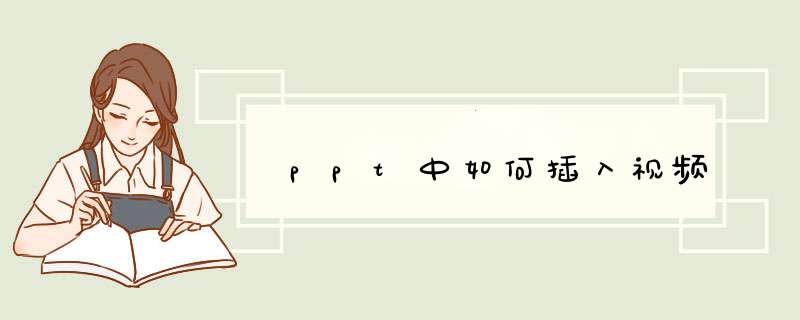
ppt插入视频可以在附件中进行插入,本答案介绍附件插入、视频插入、超链接插入三种方法。
工具/原料:
联想G700
Windows10
WPS软件电脑版11.1
方法1
1、点击插入
打开ppt文档选中需要插入视频的幻灯片,点击插入选项卡。
2、点击附件
接着点击里面的附件按钮,d出选择框后,选择需要插入的视频。
3、选择附件插入
再点击打开按钮,选择插入方式点击确定按钮就可以了。
方法2
1、点击插入
打开PPT文档,在PPT文档中点击菜单栏中的插入选项。
2、点击视频
在插入选项栏的下方点击视频选项,把视频加入到PPT文档中。
3、调整视频大小
将视频添加到PPT中后根据个人需求,调整视频大小与位置即可。
方法3
1、选中添加界面
打开ppt文档,在PPT文档中选中需要添加视频的页面。
2、点击超链接
再单击鼠标右键等d出序列栏,点击序列栏中的超链接的选项。
3、选择视频
在d出的超链接选择框中,选择想要插入的视频文件。
4、点击确定
选择好以后点击下方的确定按钮,即可将这个视频插入到PPT中。
利用PPT的插入功能可以在幻灯片中加入视频,具体 *** 作请参照以下步骤。
1、在电脑上打开需要加入视频的PPT文件,然后点击软件菜单选项“插入”。
2、然后在“插入”页面中找到“影片”选项,在其下拉框中点击“文件中的影片”选项。
3、然后在“插入影片”的对话框中,从电脑中选择目标视频,点击“确定”返回至幻灯片界面。
4、然后在跳出的对话框中设置幻灯片放映时视频的出现方式,这里选择“自动”。
5、最后调整视频框在幻灯片中的位置和大小。完成以上设置后,即可在PPT(幻灯片)中加入视频。
注意事项:
1、在使用PPT的时会在意PPT的基本格式,一般情况下PPT的基本格式是宋体,五号正文。
2、在使用PPT的时候,不要随意的按enter和空白键。
3、要善于利用PPT里面的快捷键,进行编辑。
4、在使用PPT的时候,一定要定时的进行保存。
5、在使用PPT的时候,一旦有不懂的问题,一定要及时的向专业人员进行咨询。
制作演示文稿PPT的时候,我们除了可以给幻灯片PPT添加上文字和图片对象,还可以根据实际需要添加上视频,如何在ppt中加入视频呢?ppt中如何加入视频?接下来跟着制作PPT的步骤来学习下:
1、使用PPT2010来演示(同样的效果在2007中是相同的`),准备好视频(最好不要使用“rmvb”,建议使用powerpoint里面直接支持的视频格式有avi,mpg,wmv,ASF。),打开PowerPoint2010版本:
2、进入“插入”菜单选项卡,找到“媒体”选项组中,选择“视频”,有三种视频可插入:文件中的视频、来自网站的视频以及剪切画视频,可自己了解下各自的视频的来源特色。
3、这里我们选择插入的视频的来源于“文件中的视频”,在d出的“插入视频文件”窗口中选择视频路径,然后选中视频。
4、如果你是PPT2007或者PPT2003版本,在插入视频后会d出“您希望在幻灯片放映时如何开始播放影片?”,这里看个人需求是选择“自动”还是“在单击时”(顾名思义,选择“自动”是全屏后自动播放视频,如果选择“在单击时”则是全屏后单击一下鼠标左键再看是播放视频)。而在PPT2010中是没有这个选项的,但是会有一个“播放的”菜单选择,可在里面的“视频选项”组中将开始选择为“自动”或者“单击时”:
5、视频插入ppt后,可以将鼠标移动到视频窗口中,单击一下下面的播放暂停按钮,视频就能播放或暂停播放。如果想继续播放,再用鼠标单击一下即可。可以调节前后视频画面,也可以调节视频音量:
6、PPT2010中,还可以随心所欲地选择实际需要播放的视频片段:点击“播放”选项菜单中的“剪裁视频”按钮,在“剪裁视频”窗口中可以重新设置视频文件的播放起始点和结束点,从而达到随心所欲地选择需要播放视频片段的目的:
注意事项
视频加入到PPT中就这么简单,如何在ppt中加入视频 *** 作起来也不难吧,一般用wmv格式插入的视频也能顺利播放不出问题。注意PPT视频直接支持的格式有:avi,mpg,wmv,ASF。
欢迎分享,转载请注明来源:内存溢出

 微信扫一扫
微信扫一扫
 支付宝扫一扫
支付宝扫一扫
评论列表(0条)